レイヤ 2 セキュリティの前提条件
同じ SSID を持つ WLAN には、ビーコン応答とプローブ応答でアドバタイズされる情報に基づいてクライアントが WLAN を選択できるように、一意のレイヤ 2 セキュリティ ポリシーが設定されている必要があります。使用可能なレイヤ 2 セキュリティ ポリシーは、次のとおりです。
-
なし(オープン WLAN)
-
Static WEP または 802.1X

(注)
-
Static WEP と 802.1x はどちらも、ビーコン応答とプローブ応答で同じビットによってアドバタイズされるため、クライアントはこれらを区別できません。したがって、同じ SSID を持つ複数の WLAN では、それらの両方を 使用できません。
-
WLAN WEP は、1810w アクセス ポイントではサポートされません。
-
-
WPA/WPA2

(注)
-
同じ SSID を持つ複数の WLAN で WPA と WPA2 を使用することはできませんが、同じ SSID を持つ 2 つの WLAN は、PSK を使用する WPA/TKIP と 802.1X を使用する Wi-Fi Protected Access(WPA)/Temporal Key Integrity Protocol(WPA)で設定するか、802.1X を使用する WPA/TKIP または 802.1X を使用する WPA/AES で設定することができます。
-
TKIP サポートが設定された WLAN は RM3000AC モジュールでは有効になりません。
-
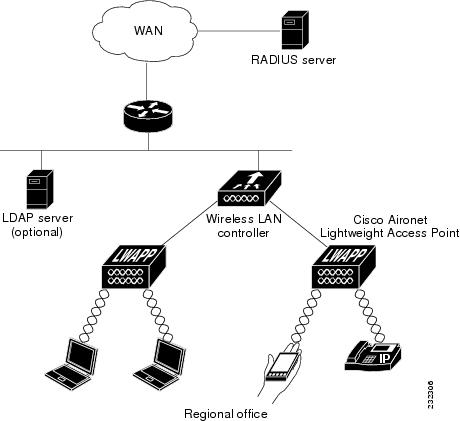
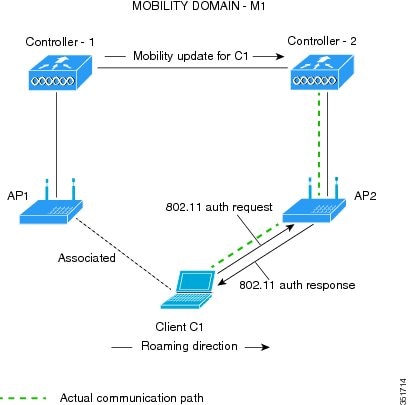

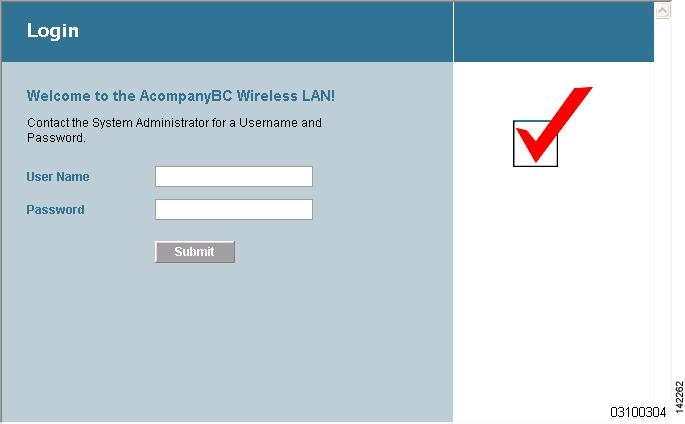
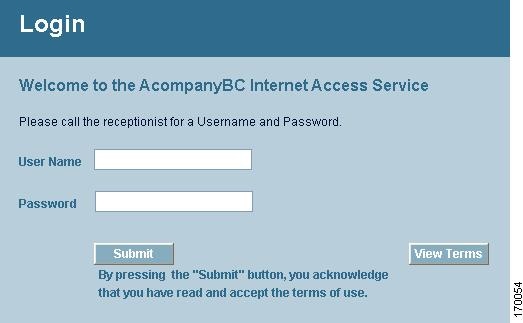

 フィードバック
フィードバック